Bedienungsanleitung

Windows
Überprüfen Sie den Status von AccurioPro Hot Folder.
Wenn das Symbol in der Task-Leiste angezeigt wird, klicken Sie mit der rechten Maustaste auf das Symbol und klicken dann auf Stop monitoring Hot Folders and close Application.
Wenn das Symbol nicht in der Task-Leiste angezeigt wird, fahren Sie mit Schritt 2 fort.
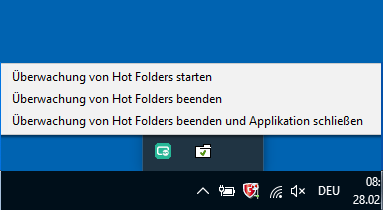
Klicken Sie im Startmenü auf Systemsteuerung - Programm deinstallieren.
Wählen Sie KONICA MINOLTA AccurioPro Hot Folder und klicken Sie auf Deinstallieren.
Starten Sie den Computer nach der Deinstallation neu.